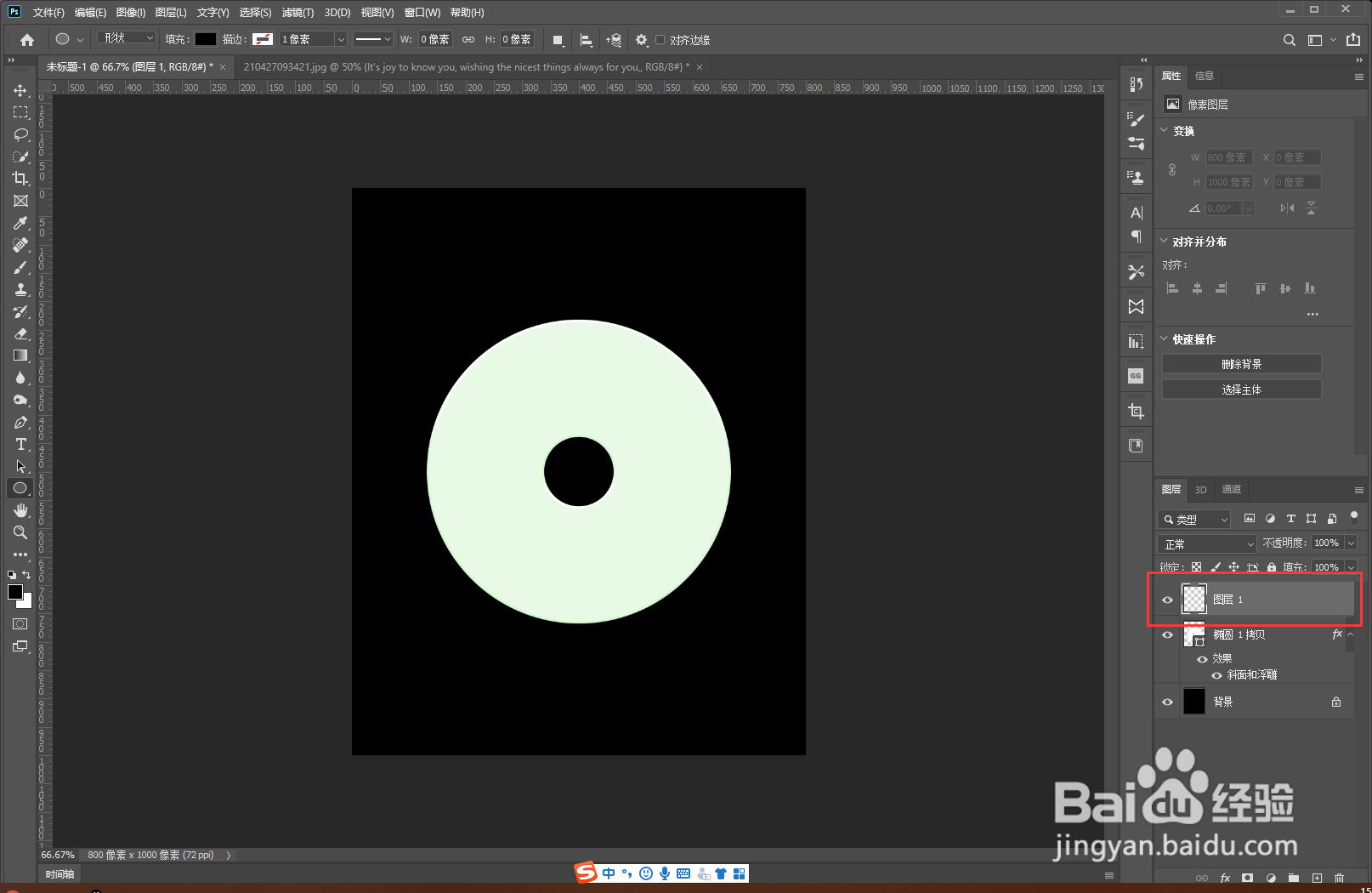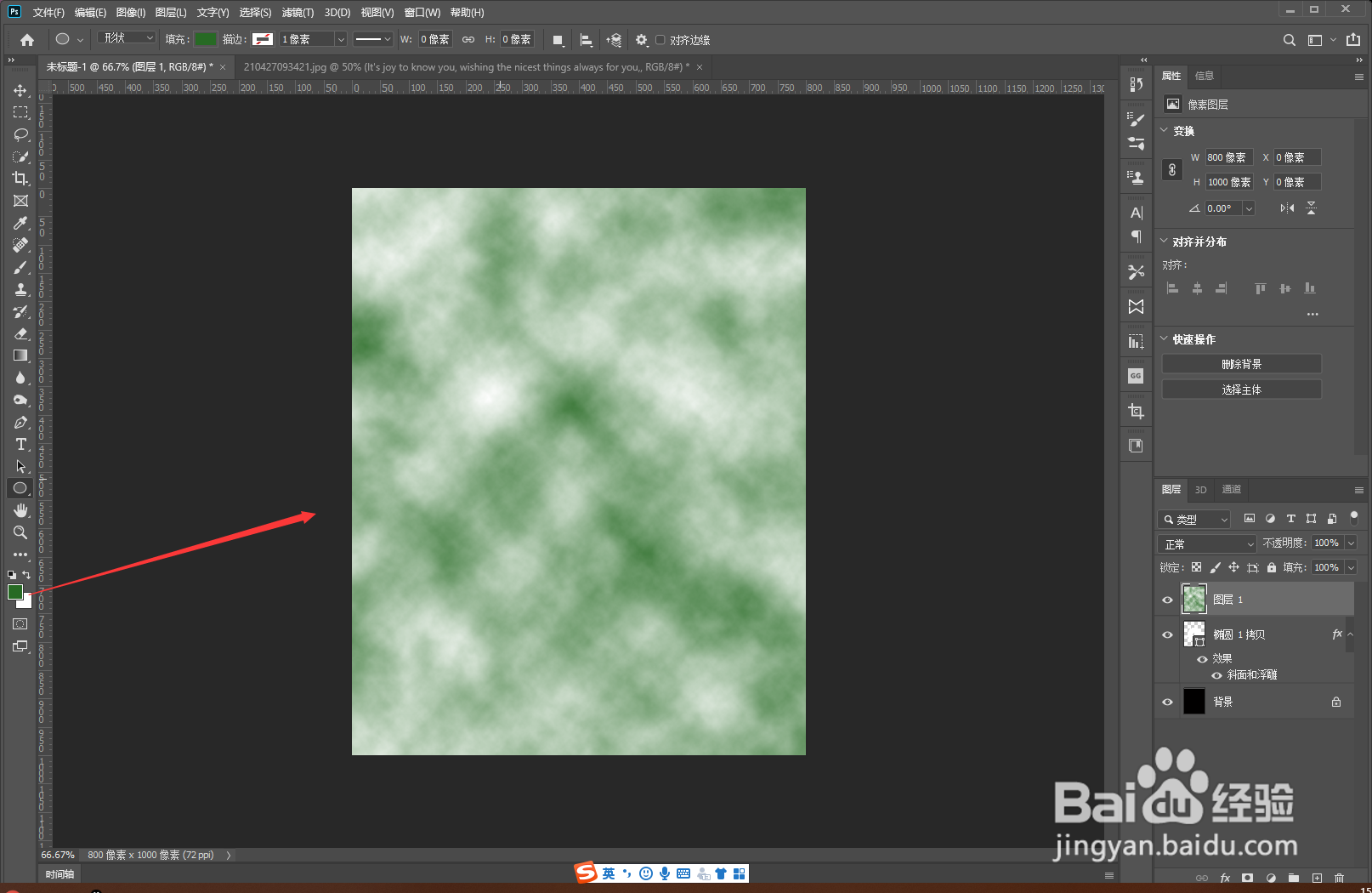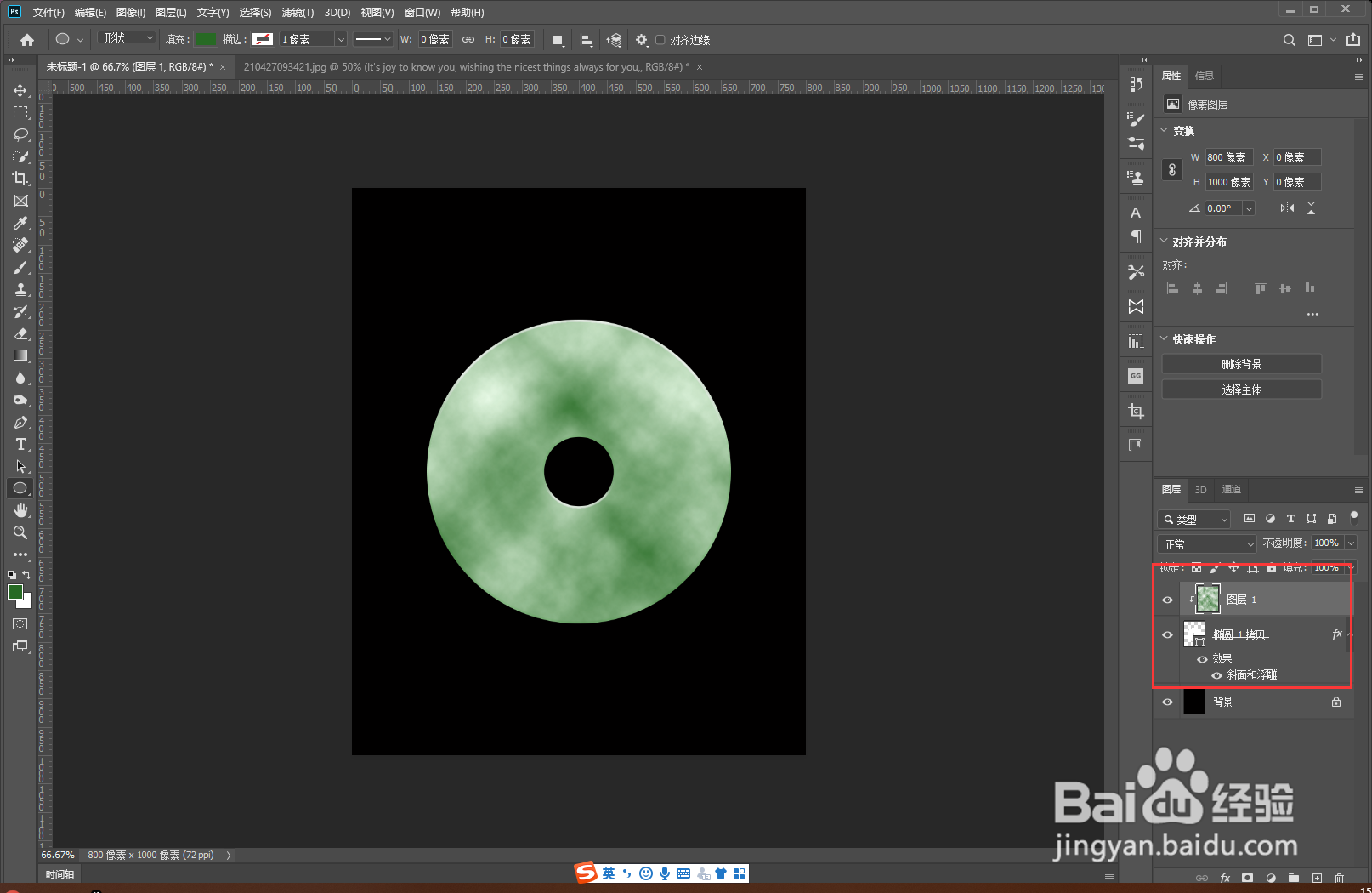1、新建文档,填充黑色。按住shift陴鲰芹茯+Alt键,使用椭圆工具勾画圆形。复制圆形,使用快捷键(Ctrl+T)打开自由变换,按住Alt键,缩放大小。
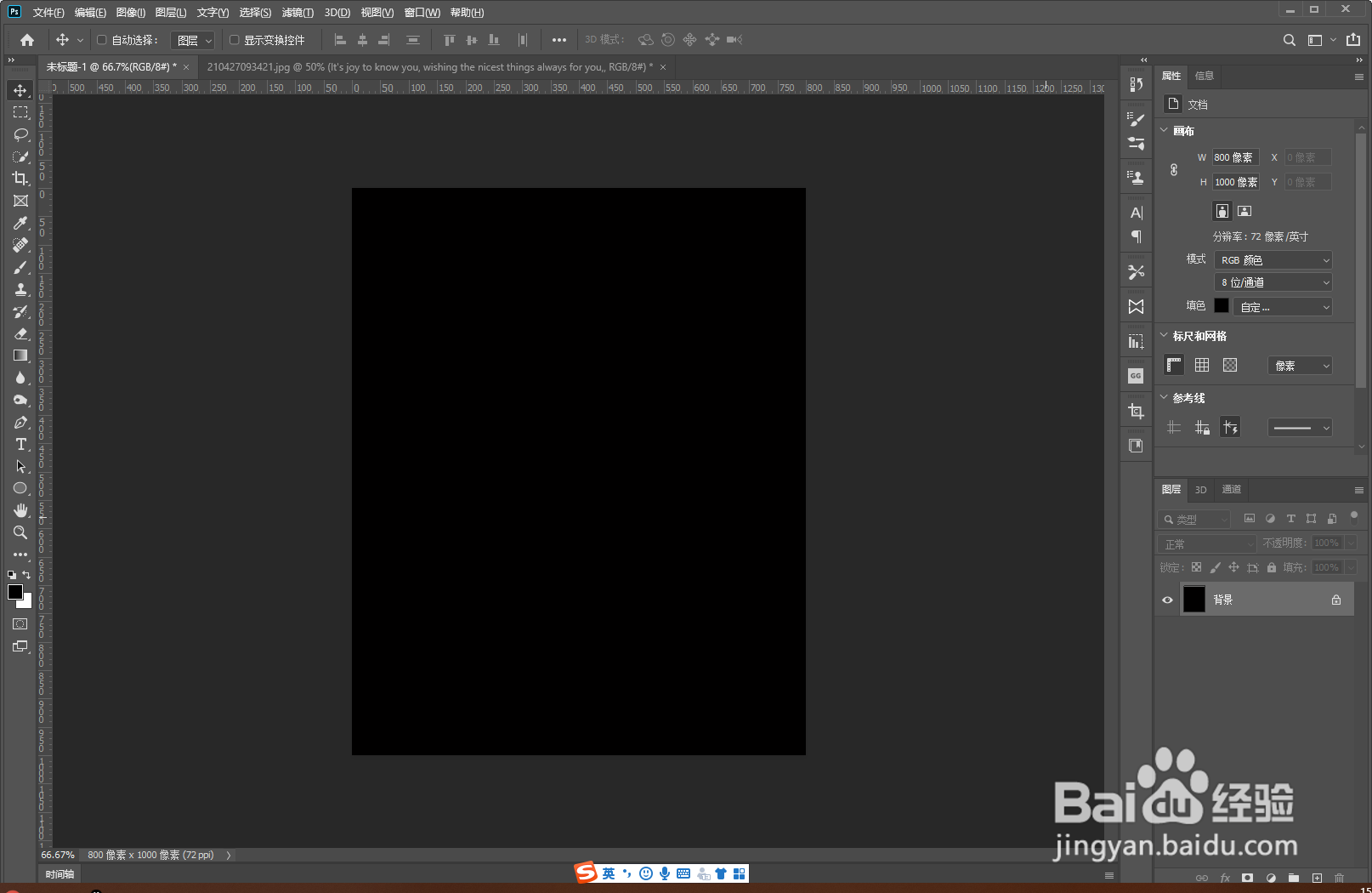
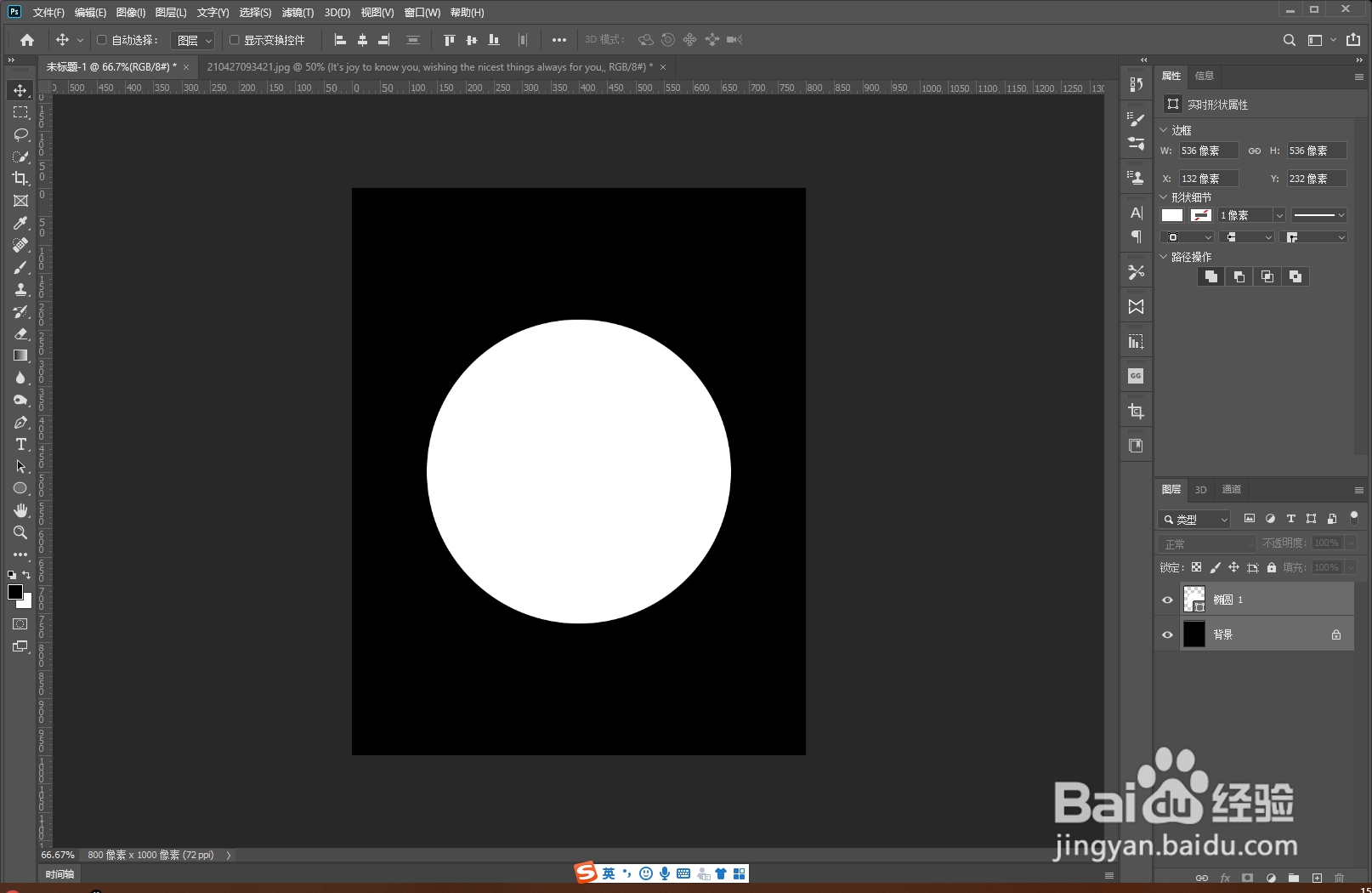
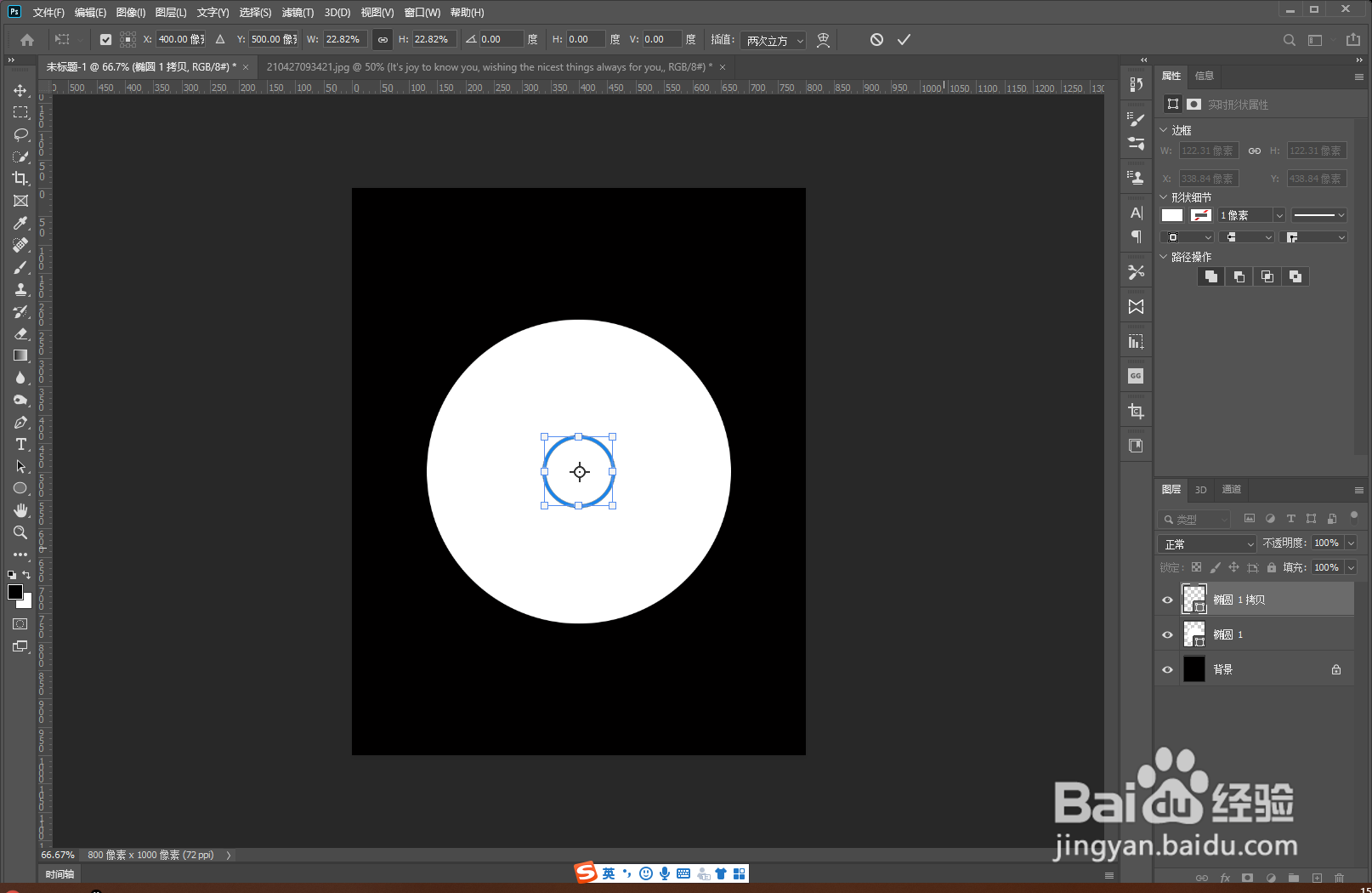
2、选择两个椭圆图层,点击菜单图层>合并形状>减去重叠处形状。
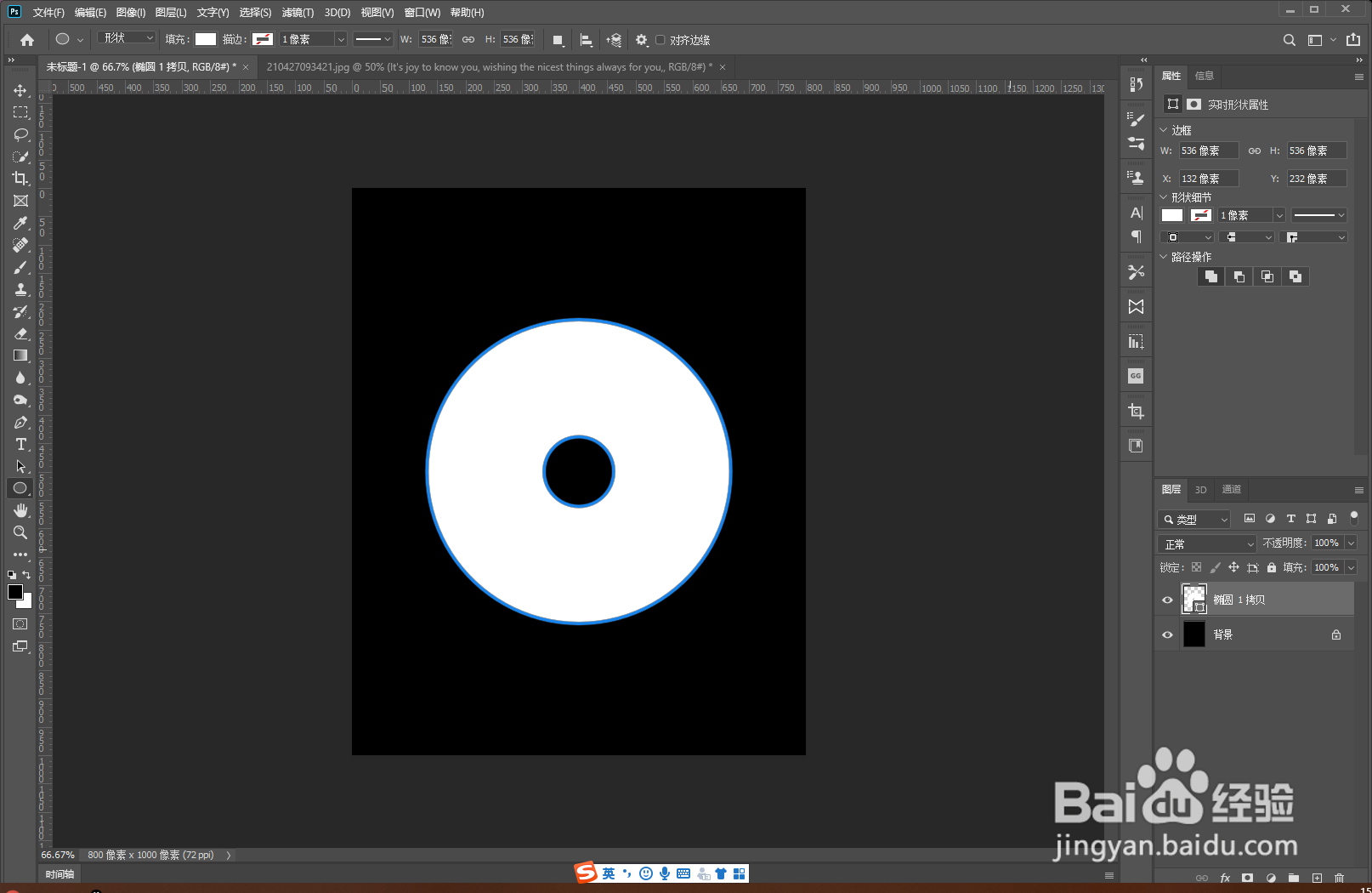
3、双击图层打开图层样式面板,选择斜面和浮雕,设置参数:样式:内斜面;方法:平滑;深度、大小、软化:适当设置;角度:90度;光泽等高线:内凹-深;高光模式:滤色,颜色使用白色;阴影模式:正片叠底,挠亚桃垓颜色使用绿色;
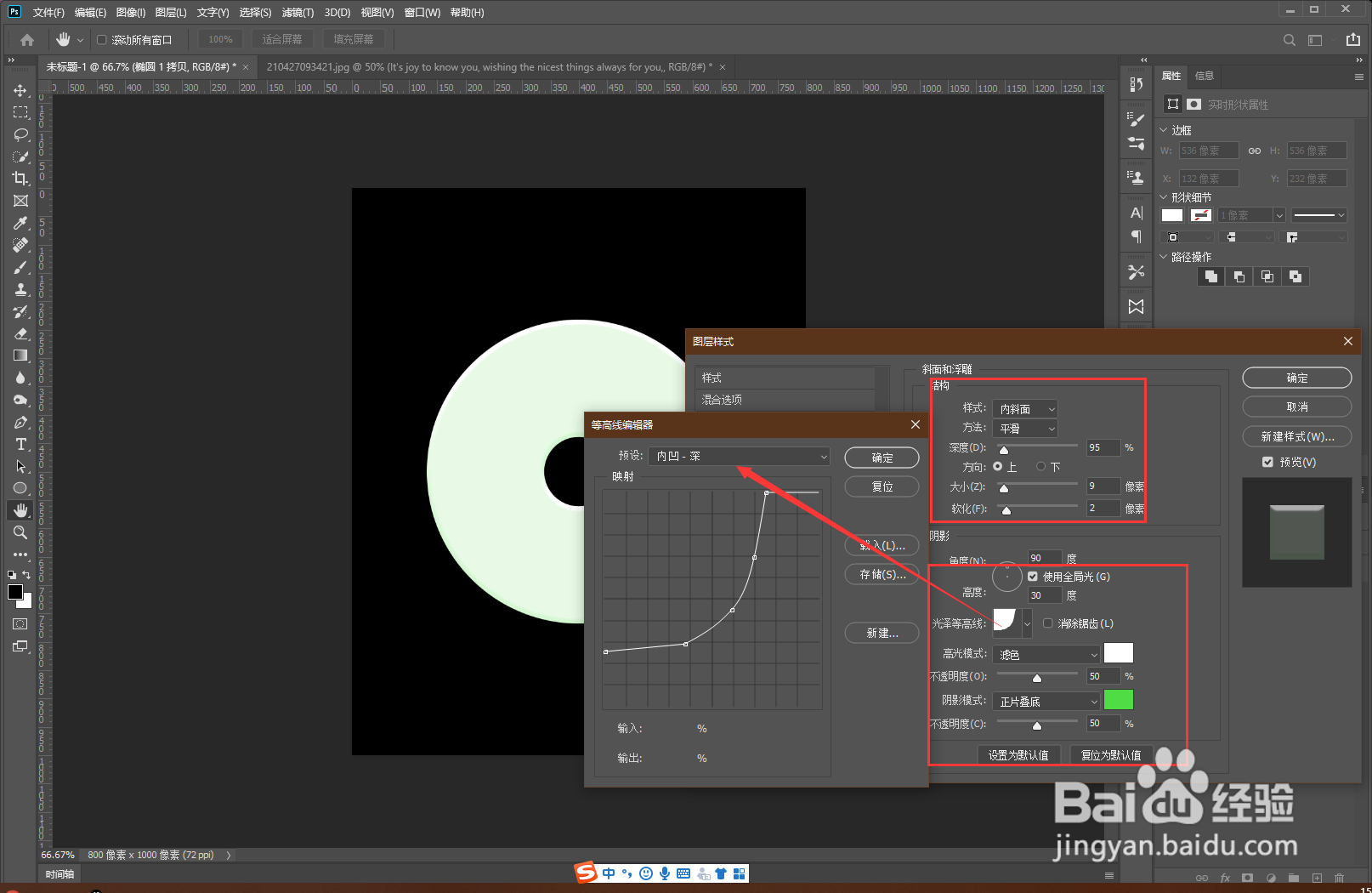
4、选择等高线,设置等高线内凹-深;
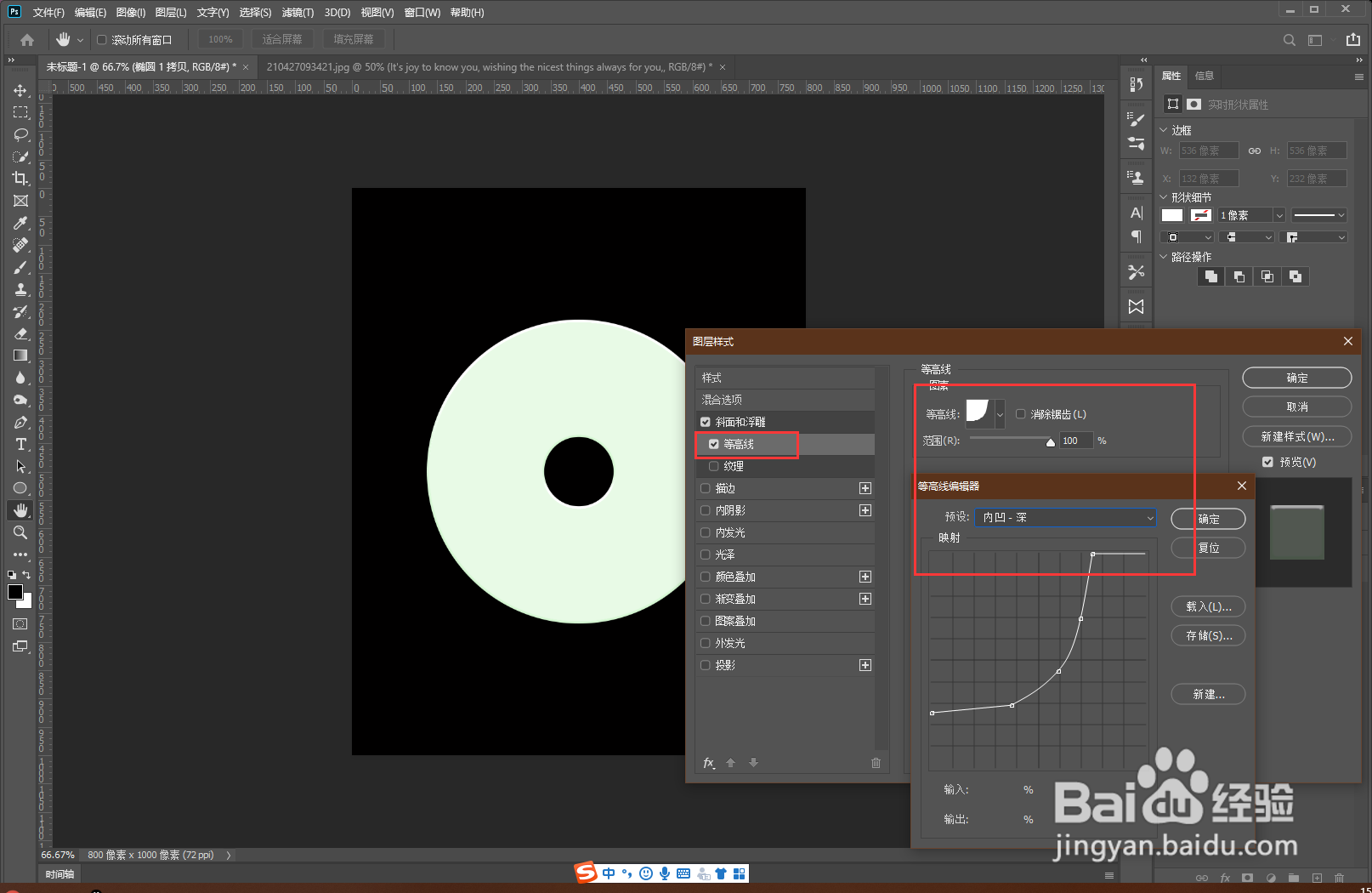
5、新建空白图层,前景色设置绿色,点击菜单滤镜>渲染>云彩。右击图层:创建剪贴蒙版即可。